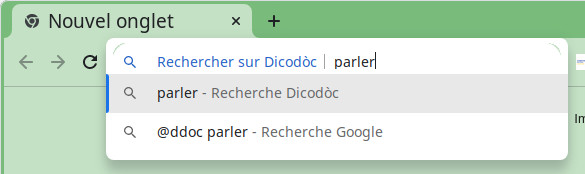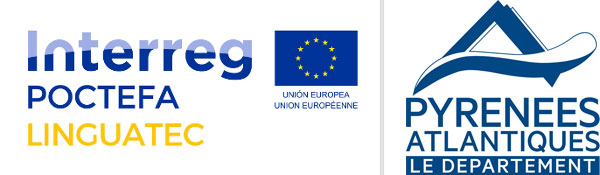On peut rechercher dans le Dicodòc du Congrès directement à partir de la barre d'adresse de Google Chrome en mettant en place un raccourci de moteur de recherche. Il vous suffira ensuite de taper, par exemple « @ddoc parler » dans la barre d'adresse pour rechercher le mot « parler » dans le Dicodòc.
D'abord, il vous faut générer l'adresse qui servira au raccourci. Pour ce faire, allez sur la page de traductions du Dicodòc. Choisissez les dictionnaires dans lesquels vous voulez rechercher et tapez, dans le champ « Rechercher une entrée », le mot « termederecercar ». Cliquez sur « Chercher ».
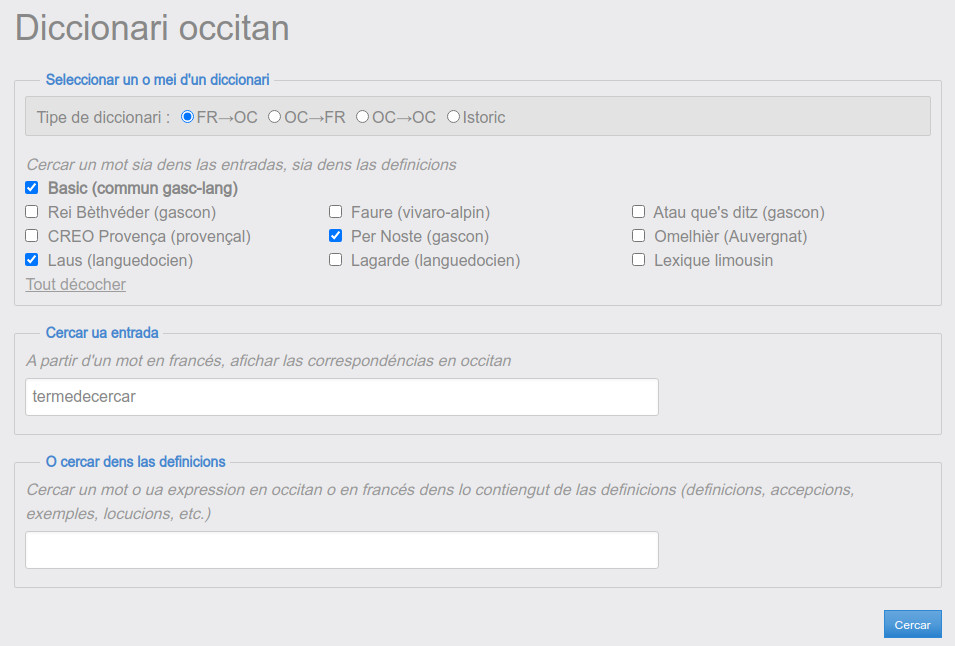
Copiez ensuite l'URL (l'adresse) qui est dans la barre d'adresse. Normalement, elle devrait ressembler à quelque chose comme « https://dicodoc.eu/oc/diccionaris?option=com_dicodoc&view=search&Itemid=168&type=fr-oc&dic%5B%5D=BASIC&dic%5B%5D=PNST&dic%5B%5D=LAUS&q=termedecercar&q2=&submit=Cercar ».

Cliquez sur les trois points de menu en haut à droite puis sur « Paramètres ».
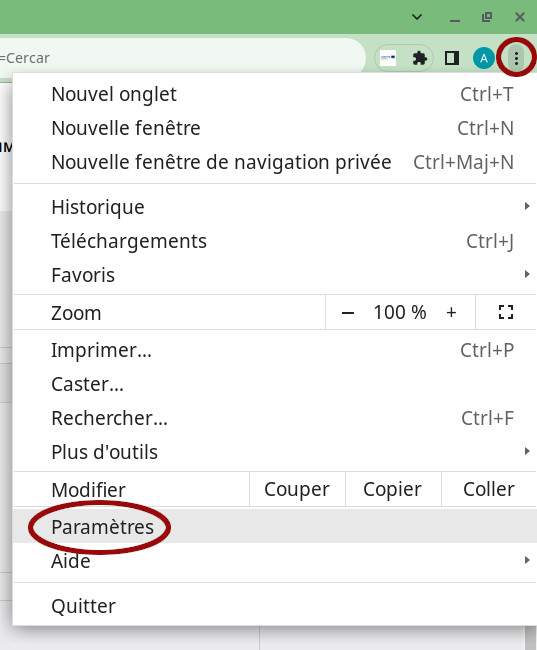
Dans le menu de gauche, cliquez sur « Moteur de recherche ». Puis cliquez sur « Gérer les moteurs de recherche et la recherche sur les sites ».
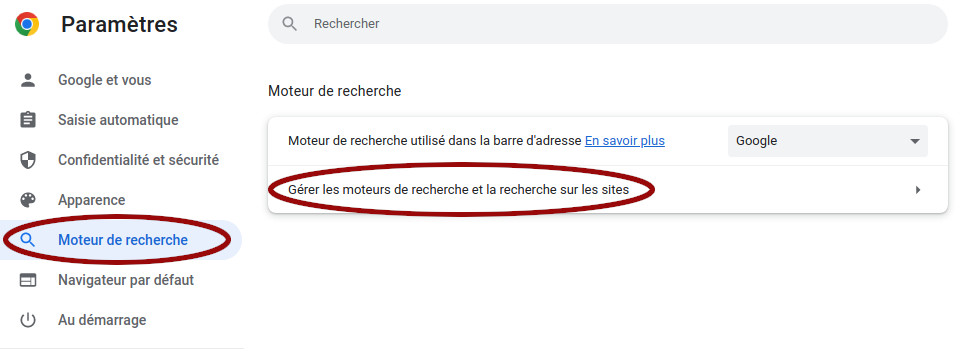
Allez à la section « Recherche sur le site » et cliquez sur « Ajouter ».

Dans la fenêtre qui s'ouvre, entrez les paramètres du futur raccourci : « Dicodòc » pour le champ « Moteur de recherche », et dans le champ « Raccourci », le code que vous voulez taper pour accéder plus vite au Dicodòc (dans notre exemple « @ddoc »).
Dans le champ « URL avec %s à la place de la requête », collez l'adresse que vous avez copiée et remplacez « termedecercar » par « %s ».
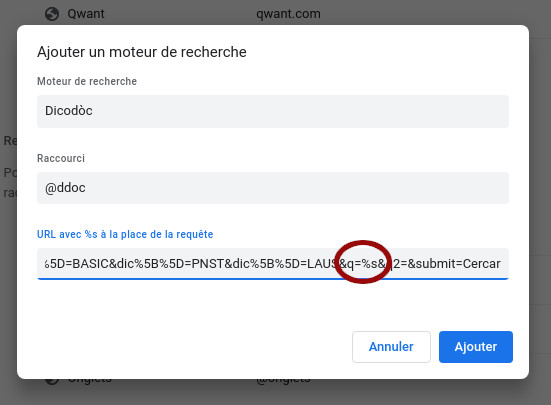
Cliquez ensuite sur « Ajouter ».
C'est fait ! Vous pouvez à présent rechercher dans le Dicodòc en tapant le code de raccourci que vous avez choisi et le mot à rechercher. Par exemple, si vous avez choisi le raccourci « @ddoc », vous pouvez taper « @ddoc parler » dans la barre d'adresse de Google Chrome pour rechercher le mot « parler » dans le Dicodòc.